Dans un monde dominé par FaceTime, la question de savoir comment effectuer des appels vidéo sur Android se pose. La bonne nouvelle, c’est qu’il n’y a pas qu’une seule option d’appel vidéo. Certaines sont meilleures et plus faciles que d’autres. C’est parti pour le chat vidéo.
Sommaire
Comment passer un appel vidéo sur Android
La plupart des appareils Android les plus populaires, y compris les appareils Samsung Galaxy, intègrent Google Meet dans l’application Téléphone. Ce n’est pas aussi universel que FaceTime sur les iPhones, mais c’est l’équivalent le plus proche. C’est ce que nous allons utiliser ici.
Pour utiliser cette méthode, il vous suffit d’installer Google Meet sur votre appareil. De nombreux appareils Android sont livrés avec l’application système préinstallée, mais vous pouvez également installer Google Meet à partir du Play Store. (Si la personne que vous souhaitez appeler possède un iPhone, elle peut installer Google Meet à partir de l’Appl’se App Store). Nous allons voir comment l’utiliser à partir de l’application Google Phone et de l’application Samsung Phone.
Comment partager un écran sur Google Meet
Appel vidéo avec l’application Téléphone de Samsung
Ouvrez tout d’abord l’application « Téléphone » et recherchez la personne que vous souhaitez appeler en vidéo.
Sélectionnez la personne à appeler.
Le contact s’agrandit pour révéler quelques options, dont un raccourci Google Meet. Ce raccourci est grisé si vous n’avez pas installé Google Meet.
Si la personne n’a pas installé Google Meet, vous avez la possibilité de lui envoyer une invitation.
Appuyez sur « Composer une invitation ».
Si la personne a installé Google Meet, vous accédez directement à un écran d’appel classique. Votre vidéo est visible avant que la personne ne réponde.
Écran d’appel Google Meet.
Pendant l’appel, vous disposez d’un certain nombre d’options et d’effets à partir de la barre inférieure et du menu à trois points.
Fonctionnalités de l’appel vidéo Google Meet.
Lorsque vous avez terminé l’appel, il vous suffit d’appuyer sur le bouton rouge de fin d’appel.
C’est tout ce qu’il y a à faire. Il s’agit d’une méthode assez simple pour passer des appels vidéo sur Android.
Appel vidéo avec l’application Google Phone
Ouvrez tout d’abord l’application Google Phone et sélectionnez la personne que vous souhaitez appeler en vidéo.
Sélectionnez une personne à appeler.
Appuyez ensuite sur le raccourci « Vidéo ». L’icône est grisée si vous n’avez pas installé Google Meet.
Appuyez sur le bouton « Vidéo ».
Si la personne que vous essayez d’appeler n’a pas installé Google Meet, vous pouvez lui envoyer une invitation.
Appuyez sur « Composer une invitation ».
Lorsque vous appelez des personnes qui disposent de Google Meet, vous accédez directement à un écran d’appel classique. Votre vidéo est visible avant que la personne ne réponde.
Écran d’appel Google Meet.
Lors de l’appel vidéo, vous disposez d’un certain nombre d’options et d’effets accessibles à partir de la barre inférieure et du menu à trois points.
Fonctionnalités de l’appel vidéo Google Meet.
Lorsque vous avez terminé l’appel, il vous suffit d’appuyer sur le bouton rouge de fin d’appel.
Voilà, c’est fait ! Google Meet est une application d’appel vidéo très simple, mais c’est ce qui la rend facile à utiliser.
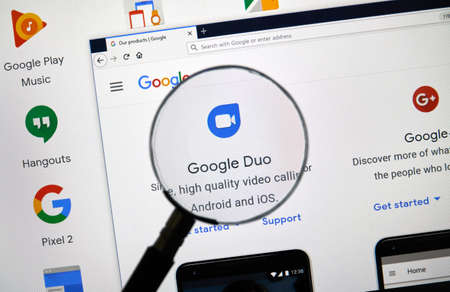
Qu’est-il advenu de Google Duo ?
Google Duo a été fusionné avec Google Meet fin 2022. Avant cette fusion, Duo était essentiellement la version FaceTime de Google, une application de visioconférence simple et décontractée. Google Meet, quant à lui, existait séparément en tant que service similaire à Zoom pour les vidéoconférences.
Aujourd’hui, il n’existe plus qu’une seule application d’appel vidéo appelée Google Meet. Google Duo a été rebaptisé « Google Meet » et l’ancienne application Meet a été baptisée « Google Meet (original) ». L’important est que les utilisateurs de Google Duo n’aient rien à faire. Les utilisateurs de l’ancienne version de Google Meet peuvent télécharger la nouvelle version pour iPhone, iPad et Android.
Meilleures applications Android d’appel vidéo
Le Google Play Store propose une large sélection d’applications capables d’effectuer des appels vidéo. Comme pour tout service de messagerie, la meilleure application est celle qu’utilisent les personnes à qui vous voulez parler. Nous vous présentons ci-dessous quelques-unes de nos applications préférées.
Google Meet
Google Meet est aussi proche de FaceTime que les utilisateurs d’Android peuvent l’être. Comme il ne nécessite qu’un compte Google (qui est également requis pour utiliser le Play Store), la plupart des utilisateurs d’Android n’ont rien de particulier à faire pour l’utiliser. En plus d’être pratique, il offre des fonctionnalités intéressantes et peut réunir jusqu’à 100 personnes lors d’un appel.
Telegram
Si la protection de la vie privée vous préoccupe, vous pouvez opter pour Telegram pour les appels vidéo. Tout est crypté sur Telegram, y compris les appels vidéo. Contrairement à Signal, Telegram se synchronise entre les appareils, ce qui le rend beaucoup plus convivial. Les appels vidéo ne sont qu’une partie d’une expérience de messagerie complète.
WhatsApp est une application de messagerie très populaire qui permet également de passer des appels vidéo. L’appel est limité à huit personnes, mais ce n’est probablement pas un problème pour les discussions personnelles. WhatsApp se targue également d’une meilleure sécurité que d’autres applications d’appels vidéo. Si vous ou vos amis utilisez déjà WhatsApp, il est logique de l’utiliser également pour les appels vidéo.
Zoom
Zoom est très similaire à Google Meet, mais avec une grande différence : vos destinataires n’ont techniquement même pas besoin d’un compte. Toute personne disposant d’un lien d’invitation peut se joindre à Zoom sur le web. Zoom est davantage destiné aux réunions de travail, mais il est également idéal pour les appels vidéo personnels.
Comment passer un appel vidéo d’Android à iPhone
Pour passer un appel vidéo d’Android à l’iPhone, il suffit d’utiliser la même application. Étant donné qu’il n’existe pas de service d’appel vidéo propre à Android, vous êtes libre d’utiliser celui que vous souhaitez. Toutes les applications mentionnées dans la section « Meilleures applications d’appel vidéo pour Android » sont disponibles à la fois pour Android et pour l’iPhone.
Les applications telles que Google Meet, Telegram et Zoom ne nécessitent pas de plateforme spécifique. Une fois que vous avez un compte, vous pouvez être appelé par toute autre personne possédant un compte, qu’elle utilise un téléphone Android, un iPhone, un iPad, un PC Windows 10 ou Windows 11, un Mac ou un Chromebook. Il s’agit simplement de faire en sorte que vos amis et votre famille utilisent tous la même application.
FaceTime peut être utilisé sur Android, mais les appels doivent être initiés par un iPhone, un iPad ou un Mac. Si votre famille ou votre groupe d’amis ne veut absolument pas utiliser FaceTime, ils devront toujours être à l’origine des appels. Pour en savoir plus, consultez la section ci-dessous.
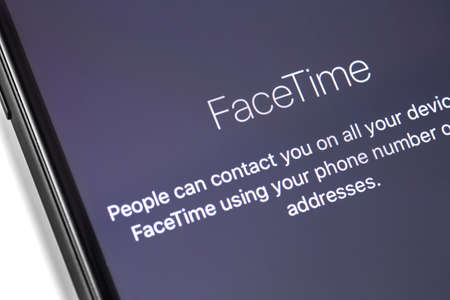
Peut-on utiliser FaceTime sur Android ?
Techniquement, il est possible d’utiliser FaceTime sur Android. Vous pouvez accepter les appels FaceTime des utilisateurs d’iPhone grâce à la fonction « Lien FaceTime ». Les téléphones Android ne peuvent pas lancer d’appels FaceTime vers des utilisateurs d’iPhone.
Les utilisateurs d’iPhone et d’iPad peuvent envoyer un lien FaceTime à n’importe quel appareil, non seulement Android, mais aussi Windows. Le lien ouvre un appel FaceTime dans le navigateur. La qualité n’est pas aussi bonne que celle d’un appel FaceTime natif sur iOS ou macOS, mais cela fonctionne. Plus besoin de rater les appels FaceTime de vos amis iPhone.
Les appels vidéo sur Android sont beaucoup plus ouverts que sur iPhone. Bien que vous puissiez utiliser de nombreuses applications d’appel vidéo tierces sur l’iPhone, FaceTime est l’option la plus populaire. Pour le meilleur ou pour le pire, Android vous offre plus de choix.
